Das Aufrüsten des Arbeitsspeichers Ihres PCs ist eine Möglichkeit, Ihren Computer deutlich schneller zu machen. Hier erfahren Sie, wie es geht. [...]

Eines der einfachsten Hardware-Upgrades, das Sie durchführen können, um Ihren Computer schneller zu machen, ist die Aufrüstung des Arbeitsspeichers.
Im Laufe der Jahre haben sich Betriebssysteme wie Windows, Software wie Photoshop und jetzt sogar Webbrowser wie Chrome den Ruf erworben, unverschämte Speicherfresser zu sein. Ältere PCs haben oft nur zwischen 2 GB und 4 GB Arbeitsspeicher. Wenn Sie zu viele Tabs in Chrome laden oder zu viele Programme auf Ihrem Desktop geöffnet haben, kann das den gesamten Speicher Ihres Systems auslasten und Ihr System zum Kriechen bringen.
Wenn sich Ihr PC schwerfällig anfühlt, wenn Sie viel zu tun haben, sollten Sie ein Upgrade Ihres RAM in Betracht ziehen. 4 GB könnten ausreichen, wenn Sie nur leichte Aufgaben erledigen und Chrome nicht verwenden, aber 8 GB ist wirklich das Minimum, das wir für einen modernen Desktop-PC empfehlen würden, und 16 GB ist der Sweet Spot für die meisten Leute, wenn man den bescheidenen Preisanstieg gegenüber 8 GB bedenkt (obwohl Sie RAM wahrscheinlich bald kaufen sollten, um steigende Kosten zu vermeiden). Gamer, die auf Zukunftssicherheit bedacht sind, sollten vielleicht sogar 32 GB in Betracht ziehen – der Nachteil sind natürlich die höheren Kosten.
Überlegungen zum RAM-Kauf
Es gibt verschiedene Arten von RAM. Die meisten modernen PCs verwenden DDR4-Speicher, aber ältere Systeme benötigen möglicherweise DDR3 oder sogar DDR2. In den nächsten ein oder zwei Jahren werden vielleicht sogar DDR5-Module auftauchen, aber im Moment ist DDR4 der König.
Neben der Kapazität des Speicherkits ist es auch wichtig, die Geschwindigkeit des Arbeitsspeichers zu berücksichtigen, den Sie kaufen. Alle Tests zur Speicherbandbreite, die in den letzten zehn Jahren durchgeführt wurden, haben immer wieder gezeigt, dass der Kauf des schnellstmöglichen Arbeitsspeichers nur wenig Vorteile bringt. Die meisten Leute sollten an den auffälligen 5.000-MHz-Kits vorbeischauen und sich auf den Preis/Leistungs-Sweetspot konzentrieren: DDR4, getaktet mit 2.666 MHz bis 3.600 MHz. Entscheiden Sie sich für ein RAM-Kit, das aus zwei Modulen besteht, und nicht für Single-Stick- oder Quad-Channel-Angebote, wenn Sie können.

Der nächste Punkt, den es zu beachten gilt, ist die Marke. Es gibt eine Menge Speichermarken, wie Corsair, G.Skill, Kingston, KLEVV, Patriot, ADATA, Crucial, PNY, Super Talent, Mushkin und andere. Der größte Unterschied zwischen diesen Marken ist das Design der Kühlkörper auf den RAM-Modulen. Wählen Sie den Speicher aus, der den besten Kompromiss zwischen dem Aussehen, das Ihnen gefällt, und dem Preis, den Sie verkraften können, bietet. Es gibt immer wieder Debatten über die Zuverlässigkeit der verschiedenen Marken, aber im Großen und Ganzen bieten alle namhaften RAM-Hersteller sehr solide Produkte an.
Wie Sie RAM in Ihren PC einbauen
Nachdem die Kaufüberlegungen abgeschlossen sind und 16 GB DDR4-Speicher frisch an Ihre Haustür geliefert wurden, ist es an der Zeit, Ihren neuen RAM einzubauen. Das ist eine schnelle und ziemlich schmerzlose Aufgabe – vorausgesetzt, Sie haben Ihre Hausaufgaben gemacht.
Schalten Sie zunächst Ihren Computer aus und ziehen Sie alle angeschlossenen Kabel ab. Entfernen Sie dann die Seite des Computergehäuses, damit Sie Zugang zur Hauptplatine haben.
Die RAM-Steckplätze befinden sich neben dem CPU-Sockel. Achten Sie auf den großen Kühlkörper an der Oberseite der Hauptplatine, und Sie werden entweder zwei oder vier Speichersteckplätze daneben finden.

Bevor Sie den neu gekauften Speicher einbauen können, müssen Sie das alte Kit entfernen. Beginnen Sie damit, die Plastik-Halteklammern an beiden Enden der Speichersteckplätze umzulegen, damit Sie den alten RAM herausziehen können.

Entfernen Sie währenddessen jeglichen Staub von den Speichersteckplätzen, indem Sie den Bereich entweder mit Druckluft abblasen oder vorsichtig absaugen.
Nun können Sie das neue RAM-Kit einbauen. Achten Sie darauf, dass das Speichermodul richtig ausgerichtet ist: Die Einkerbung an der Unterkante des RAMs muss mit der Erhöhung im Speichersteckplatz übereinstimmen. Wenn Sie nicht alle verfügbaren RAM-Kanäle füllen, lesen Sie im Handbuch Ihres Motherboards nach, welche spezifischen Steckplätze Sie zuerst füllen sollten. Wenn Sie RAM in den falschen Steckplätzen platzieren, kann dies zu einer gewissen Leistungsverschlechterung führen.
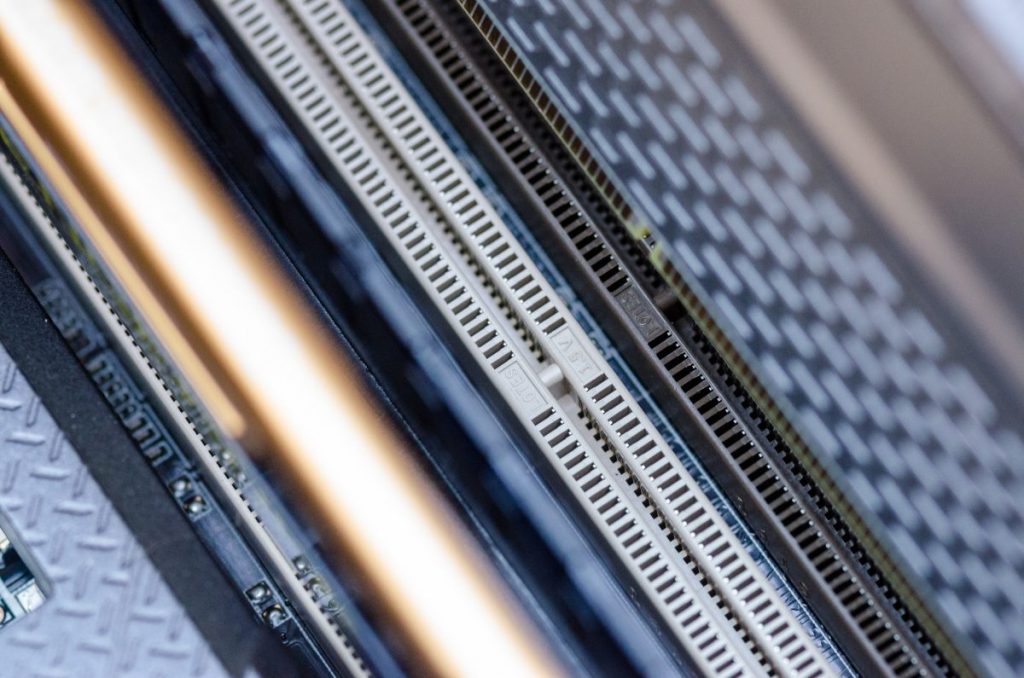
Nachdem Sie den Arbeitsspeicher in den Steckplatz eingesetzt haben, betätigen Sie die Kunststoff-Rückhaltehebel, um Ihre neuen Speichermodule zu verriegeln.

Zum Schluss schließen Sie Ihr Computergehäuse, schließen alles wieder an und schalten Ihren Computer ein. Es kann einige Neustarts dauern, bis die Hauptplatine den neu installierten Arbeitsspeicher erkennt und sich darauf einstellt – also keine Panik, wenn sich Ihr Computer anfangs komisch verhält. Lassen Sie ihn ein paar Minuten laufen, starten Sie ihn dann neu und alles wird wieder normal sein.
*Thomas Ryan ist ein freiberuflicher Technik-Autor und Produktfotograf aus Seattle. Sie können seine Arbeit auch auf SemiAccurate.com und seine Gedanken auf Twitter finden.
**Der leitende Redakteur Brad Chacos berichtet für PCWorld über Gaming und Grafik und leitet die morgendliche Nachrichtenredaktion für PCWorld, Macworld, Greenbot und TechHive. Er twittert auch.










Be the first to comment